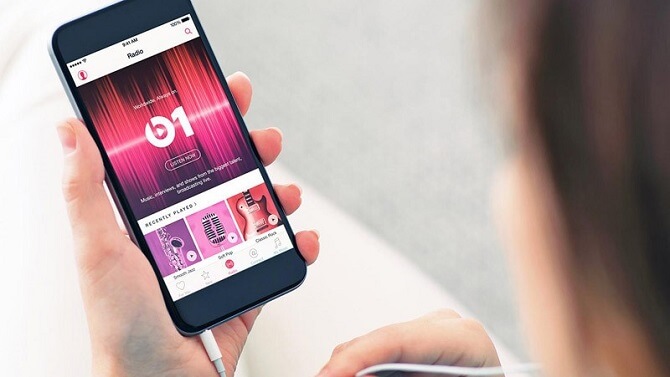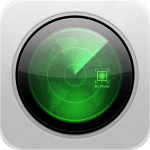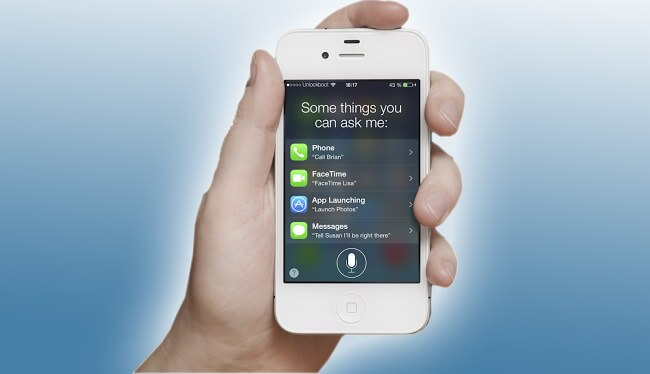
Приветствую Вас друзья. Если Вы загорелись желанием установить Siri на свое устройство от компании Apple, но его нету в списке поддерживаемых (iPhone 4s и новее, iPad 3 и новее, все версии iPad Mini и iPad Air, iPod Touch 5), тогда присаживайтесь поудобнее и следуйте инструкциям.
Siri – это персональный помощник и друг, который работает как вопросно-ответная система (Вы задаете вопрос и сразу же получаете на него ответ). Сейчас мы не будем углубляться в этом вопросе, так как тема статьи не соответсвует, более подробную информации можете прочесть здесь.
Перед началом установки Siri на iPhone 4 должен быть установлен джейлбрейк, так как данная процедура невозможна без предустановленной утилиты Cydia (центр программ, который автоматически устанавливается вместе с джейлбрейком). К сожалению, на данном сайте нету инструкции по установке джейлбрейка на iOS 7.1.2, поэтому перейдите в Google и введите фразу “Pangu” или “EvasiOn 7”, Вам сразу же выбьет много страниц с подробной инструкцией установки джейла.
Если у Вас уже установлен Jailbreak, тогда продолжаем далее.
На данный момент Вы можете установить Siri на iOS 7.1.2 для таких устройств, как iPhone 4 и iPad 2, если же у Вас iPhone 3GS, iPod Touch 4 и установлена iOS 6.1.2, тогда советую соблюдать инструкцию, которая доступна в следующей статье.
Как установить Siri на iPhone 4 и iPad 2 – Инструкция
Шаг 1: Зайдите в Cydia и добавьте следующий репозиторий.
http://repo.siriport.ru
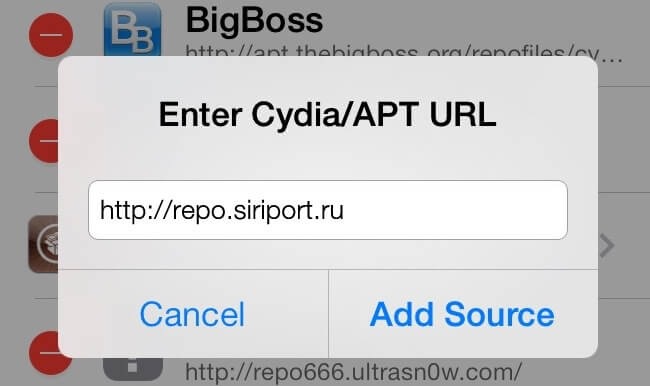
Для того, чтобы добавить новый репозиторий, перейдите на вкладку Manage – страница Sources, нажмите Edit, а потом Add и вставьте в строку выше приведенный репозиторий. После этого кликните Add Source.
Шаг 2: После установки данного репозитория, перейдите на вкладку Search и в строку введите следующий текст и установите данный пакет.
SiriPort.Ru[Original-iOS7+]
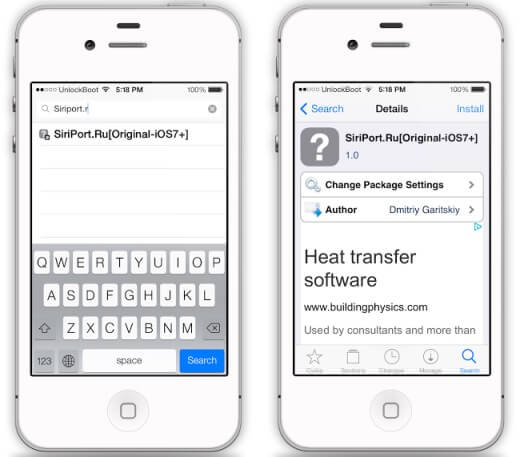
Шаг 3: Теперь перезагрузите устройство и зайдите в Настройки – SiriPort Original и нажмите установить сертификат.
Шаг 4: Снова перезагрузите устройство.
Шаг 5: Зайдите в Настройки – Основные – Siri и запустите голосовой помощник Siri. Теперь вызовите Siri простым зажатием кнопки Home и скажите ей: “Hi Siri”. Если она ответит, значит все хорошо и Ваш персональный ассистент работает на ура.
Шаг 6: Если же Siri не заработала, перейдите в настройки, и сделайте процедуру выключения-включения Siri, после чего снова попробуйте ее вызвать. Если же она не будет работать дальше, тогда перезагрузите устройство и попробуйте снова запустить ее.
На всякий случай, можете посмотреть видео-инструкцию, я думаю так информация более восприимчива, поэтому смотрите и наслаждайтесь:
Для того, чтобы установить русскую Siri, после пункта 5 перейдите на вкладку Настройки – Основные – Siri – Language и выберите русский язык. После этого Вам будет доступна долгожданная русская Siri.
Вот собственно и все, всем спасибо за то, что следовали инструкциям, удачных Вам разговоров 🙂